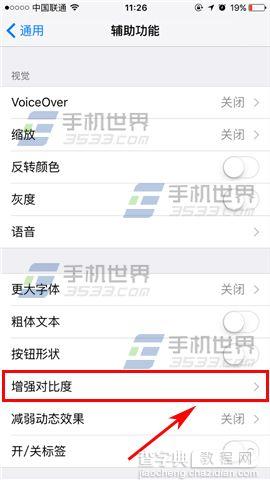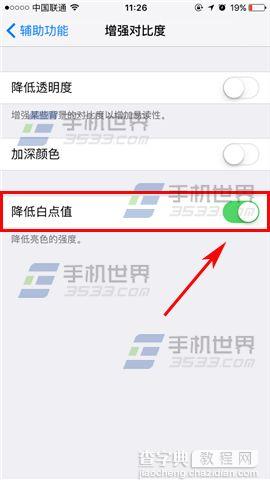苹果iPhoneSE护眼模式怎么开启
发布时间:2016-06-19 来源:查字典编辑
摘要:苹果iPhoneSE护眼模式怎么开启?很多网友都说自己的手机并没有什么护眼模式,他们根本找不到,要知道在IOS9.3系统中除了降低蓝光护眼外...
苹果iPhoneSE护眼模式怎么开启?很多网友都说自己的手机并没有什么护眼模式,他们根本找不到,要知道在IOS9.3系统中除了降低蓝光护眼外,还有另外一个小功能被大家所忽视了,下面就让小编来教你们苹果iPhoneSE护眼模式开启教程吧!

1)首先我们先打开【设置】,然后找到【通用】,打开后我们再点击【辅助功能】。(如下图)
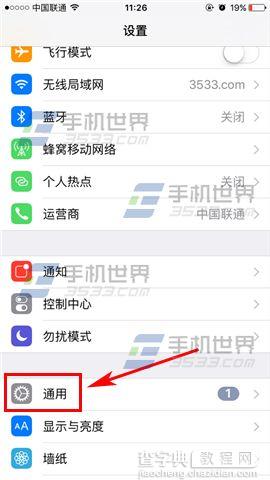
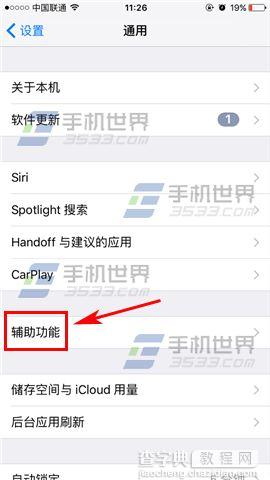 2)接着点击【增加对比度】,最后我们再把【降低白点值】那栏右边的椭圆往右拉打开即可。(如下图)
2)接着点击【增加对比度】,最后我们再把【降低白点值】那栏右边的椭圆往右拉打开即可。(如下图)